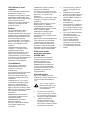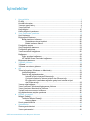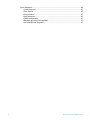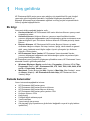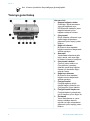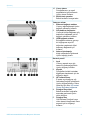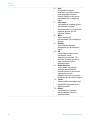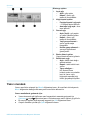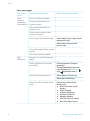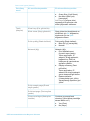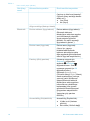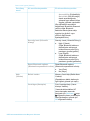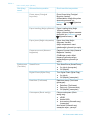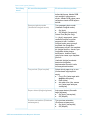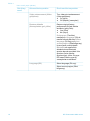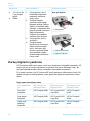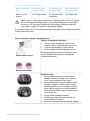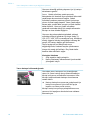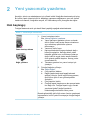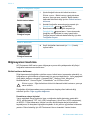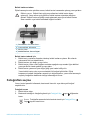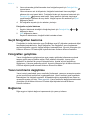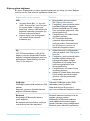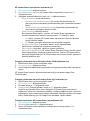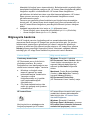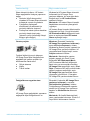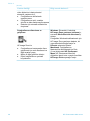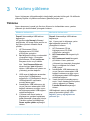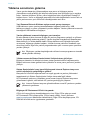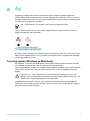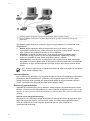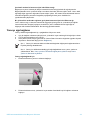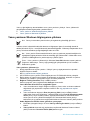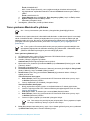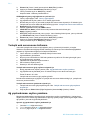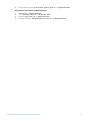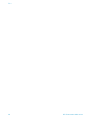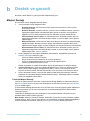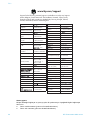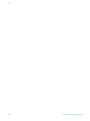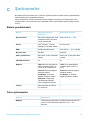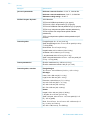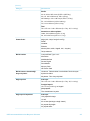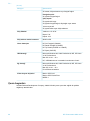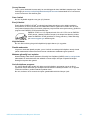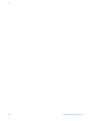HP Photosmart 8400 Printer series Başvuru Kılavuzu
- Kategori
- Etiket yazıcıları
- Tip
- Başvuru Kılavuzu

HP Photosmart 8400 series Başvuru Kılavuzu
Türkçe

Telif hakları ve ticari
markalar
© Telif Hakkı 2004 Hewlett-Packard
Development Company, L.P.
Bu belgede sunulan bilgiler önceden
bildirilmeksizin değiştirilebilir. Telif
hakkı yasalarının izin verdiği durumlar
dışında, önceden yazılı izin
almaksızın bu belgenin çoğaltılması,
uyarlanması veya başka bir dile
çevrilmesi yasaktır.
Bildirim
HP ürün ve hizmetlerine ilişkin
garantiler söz konusu ürün ve
hizmetlerle birlikte verilen açık garanti
beyanlarında yer alanlardan ibarettir.
Bu belge içindeki hiçbir bölüm ek bir
garanti oluşturduğu şeklinde
yorumlanmamalıdır. HP bu belgede
bulunan hiçbir teknik ya da yayıncıya
ait hata veya eksiklikten sorumlu
tutulamaz.
Hewlett-Packard Development
Company, L.P. bu belge veya bu
belgede anlatılan program
malzemesiyle ilişkili olarak veya bu
belge ve program malzemesinin
yerleştirilmesinden, performansından
veya kullanımından kaynaklanan arızi
veya sonuç olarak ortaya çıkan
zararlardan sorumlu tutulamaz.
Ticari Markalar
HP, HP logosu ve Photosmart
Hewlett-Packard Development
Company, L.P şirketinin
mülkiyetindedir.
Secure Digital logosu SD Association
kuruluşunun ticari markasıdır.
Microsoft ve Windows Microsoft
Corporation şirketinin tescilli ticari
markalarıdır.
CompactFlash, CF ve CF logosu
CompactFlash Association (CFA)
kuruluşunun ticari markalarıdır.
Memory Stick, Memory Stick Duo,
Memory Stick PRO ve Memory Stick
PRO Duo, Sony Corporation şirketinin
ticari markaları ve tescilli ticari
markalarıdır.
MultiMediaCard, Alman Infineon
Technologies AG şirketinin ticari
markasıdır ve MMCA
(MultiMediaCard Association)
kuruluşuna lisanslıdır.
Microdrive, Hitachi Global Storage
Technologies şirketinin ticari
markasıdır.
SmartMedia, Toshiba Corporation
şirketinin ticari markasıdır.
xD-Picture Card, iFuji Photo Film Co.,
Ltd., Toshiba Corporation ve Olympus
Optical Co., Ltd. şirketinin ticari
markasıdır.
Mac, Mac logosu ve Macintosh, Apple
Computer, Inc şirketinin tescilli ticari
markalarıdır.
Bluetooth marka sözcüğü ve logosu
Bluetooth SIG, Inc. şirketinin
mülkiyetindedir ve bu markaların
Hewlett-Packard Company tarafından
kullanımı lisans altındadır.
PictBridge ve PictBridge logosu,
Camera & Imaging Products
Association (CIPA) kuruluşunun ticari
markalarıdır.
Diğer marka ve ürünleri ilgili şirketlerin
ticari veya tescilli ticari markalarıdır.
Yazıcıda bulunan yerleşik yazılım
kısmen Independent JPEG Group
kuruluşunun çalışmasına dayalıdır.
Bu belgede yer alan bazı fotoğrafların
telif hakları orijinal sahiplerine aittir.
Düzenleme model
tanımlama numarası
SDGOA-0403
Ürüne düzenleme tanımlaması
amacıyla bir Düzenleme Model
Numarası atanmıştır. Ürün
Düzenleme Model Numarası
SDGOA-0403'dir. Bu düzenleme
numarası (HP Photosmart 8400
series yazıcı) pazarlama adı veya
(Q3388A) ürün numarasıyla
karıştırılmamalıdır.
Güvenlik bilgileri
Yangın veya elektrik şoku riskini
azaltmak için bu ürünü kullanırken her
zaman temel güvenlik tedbirlerine
uyun.
Uyarı Yangın veya şok
tehlikesini önlemek için, bu
ürünü yağmur veya neme
maruz bırakmayın.
● HP Photosmart 8400 series
Kurulum Kılavuzu'nda yer alan
tüm yönergeleri okuyup anlayın.
● Birimi güç kaynağına bağlarken
mutlaka topraklanmış bir
elektrik prizi kullanın. Prizin
topraklanmış olup olmadığını
bilmiyorsanız, nitelikli bir elektrik
teknisyenine kontrol ettirin.
● Ürünün üzerinde yer alan tüm
uyarı ve yönergeleri gözden
geçirin.
● Temizlemeden önce ürünün
prizlerle olan bağlantılarını kesin.
● Bu ürünü suya yakın yerlerde
veya siz ıslakken kurmayın ve
kullanmayın.
● Ürünü sabit bir yüzeye güvenli
bir şekilde kurun.
● Ürünü, kimsenin güç kablosuna
basmayacağı veya üzerinden
geçmeyeceği ve kablonun zarar
görmeyeceği, korumalı bir yere
kurun.
● Ürün normal olarak çalışmazsa,
HP Photosmart Yazıcı
ekrandaki Yardım'daki sorun
giderme bilgilerine bakın.
● Ürünün içindeki parçalara
kullanıcı tarafından servis
yapılamaz. Servis için nitelikli
servis personeline başvurun.
●İyi havalandırılmış bir alanda
kullanın.

İçindekiler
1Hoş geldiniz .........................................................................................................3
Ek bilgi ...................................................................................................................3
Kutuda bulunanlar .................................................................................................3
Yazıcıya genel bakış .............................................................................................4
Yazıcı menüsü .......................................................................................................7
Kağıt bilgileri ........................................................................................................15
Kartuş bilgilerini yazdırma ....................................................................................16
2 Yeni yazıcınızla yazdırma ..................................................................................19
Hızlı başlangıç .....................................................................................................19
Bilgisayarsız bastırma .......................................................................................... 20
Bellek kartlarını kullanma .............................................................................20
Desteklenen dosya biçimleri ..................................................................20
Bellek kartlarını takma ...........................................................................20
Fotoğrafları seçme ...............................................................................................21
Seçili fotoğrafları bastırma ...................................................................................22
Fotoğrafları geliştirme ..........................................................................................22
Yazıcı tercihlerini değiştirme ................................................................................22
Bağlanma ............................................................................................................22
Diğer aygıtlara bağlanma .............................................................................23
HP Instant Share üzerinden bağlanma .........................................................24
Bilgisayarla bastırma ...........................................................................................26
3 Yazılımı yükleme ................................................................................................29
Yükleme ............................................................................................................... 29
Yükleme sorunlarını giderme ...............................................................................30
aAğ ........................................................................................................................31
Temel ağ ayarları (Windows ve Macintosh) .........................................................31
Internet bağlantısı .........................................................................................32
Önerilen ağ yapılandırmaları ........................................................................32
Internet erişimi olmayan Ethernet ağı ....................................................32
Çevirmeli modem ile Internet erişimi olan Ethernet ağı .........................32
Bir yönlendirici tarafından sağlanan geniş bant Internet erişimi
olan Ethernet ağı ...................................................................................33
Yazıcıyı ağa bağlama ..........................................................................................33
Yazıcı yazılımını Windows bilgisayarına yükleme ...............................................34
Yazıcı yazılımını Macintosh'a yükleme ................................................................35
Yerleşik web sunucusunu kullanma .....................................................................36
Ağ yapılandırması sayfası yazdırma ....................................................................36
b Destek ve garanti ...............................................................................................39
Müşteri Desteği ....................................................................................................39
Telefonla Müşteri Desteği .............................................................................39
Arama yapma ........................................................................................40
Sınırlı garanti bildirimi ..........................................................................................41
c Şartnameler ........................................................................................................43
Sistem gereksinimleri ........................................................................................... 43
Yazıcı şartnameleri ..............................................................................................43
HP Photosmart 8400 series Başvuru Kılavuzu 1

Çevre beyanları ...................................................................................................46
Çevreyi koruma ............................................................................................47
Ozon üretimi .................................................................................................47
Enerji tüketimi ...............................................................................................47
Kağıt kullanımı ..............................................................................................47
Plastik malzemeler .......................................................................................47
Malzeme güvenliği veri sayfaları ................................................................... 47
Geri dönüştürme programı ...........................................................................47
2 HP Photosmart 8400 series

1
Hoş geldiniz
HP Photosmart 8400 series yazıcı satın aldığınız için teşekkürler! Bu yeni fotoğraf
yazıcısıyla güzel fotoğraflar bastırabilir, fotoğrafları bilgisayara kaydedebilir ve
bilgisayar kullanarak veya kullanmadan eğlenceli ve kolay projeler oluşturabilirsiniz.
Yazıcıyı ağa da bağlayabilirsiniz.
Ek bilgi
Yazıcınızla birlkte aşağıdaki belgeler verilir:
● Kurulum Kılavuzu: HP Photosmart 8400 series Kurulum Kılavuzu yazıcıyı nasıl
kuracağınızı anlatır.
● Kullanım Kılavuzu: Kullanım Kılavuzu, yazıcının temel özelliklerini anlatır,
yazıcının bilgisayara bağlanmadan nasıl kullanılacağını açıklar ve donanım sorun
giderme bilgilerini içerir. Bu kılavuz Kullanım Kılavuzu CD'sinde çevrimiçi olarak
bulunur.
● Başvuru Kılavuzu: HP Photosmart 8400 series Başvuru Kılavuzu şu anda
okumakta olduğunuz kitaptır. Bu kitap; kurulum, işleyiş, teknik destek ve garanti
dahil, yazıcı hakkında temel bilgiler sağlar. Ayrıntılı yönergeler için Kullanım
Kılavuzu CD'sine bakın.
● HP Photosmart Yazıcı Yardım: HP Photosmart Yazıcı ekrandaki Yardım
yazıcının bilgisayara bağlanarak nasıl kullanılacağını açıklar ve yazılıma ilişkin
sorun giderme bilgileri sağlar.
HP Photosmart yazıcı yazılımını bilgisayara yükledikten sonra, HP Photosmart Yazıcı
ekrandaki Yardım'ı görüntüleyebilirsiniz:
● Windows Bilgisayar: Başlat menüsünden, Programlar, (Windows XP'de Tüm
Programlar'ı seçin) > HP > Photosmart 320, 370, 7400, 7800, 8100, 8400, 8700
series > Photosmart Yardım'ı seçin.
● Macintosh: Finder (Bulucu)'da Help (Yardım) > Mac Help (Mac Yardım)'ı, sonra
da Library (Kitaplık) > HP Photosmart Printer Help (HP Photosmart Yazıcı
Yardım)'ı seçin.
Kutuda bulunanlar
Yazıcı kutusunda aşağıdakiler bulunur:
● HP Photosmart 8400 series yazıcı
● HP Photosmart 8400 series Kurulum Kılavuzu
● HP Photosmart 8400 series Başvuru Kılavuzu
● HP Photosmart 8400 series yazıcı yazılımı CD'si
● Kullanım Kılavuzu CD'si
● Kağıt örneği
● Fotoğraf kağıdı saklama poşeti
● Yazıcı kartuşları
● Yazıcı kartuşu koruyucusu
● Güç kaynağı (güç kaynaklarını n görünümleri değişebilir veya ek bir güç kablosu
içerebilirler)
HP Photosmart 8400 series Başvuru Kılavuzu 3

Not Kutunun içindekiler ülkeye/bölgeye göre değişebilir.
Yazıcıya genel bakış
Yazıcının önü
1. Kamera bağlantı noktası
PictBridge
™
dijital kamerasını
yazıcıya bağlamak veya
HP Bluetooth
®
kablosuz yazıcı
adaptörü takmak için bu
bağlantı noktasını kullanın.
2. Çıkış tepsisi
Küçük ortamlar yüklemek veya
öndeki kağıt sıkışmalarını
gidermek için bu tepsiyi yukarı
kaldırın.
3. Kağıt eni kılavuzu
Bu kılavuzu Ana tepsideki
kağıdın kenarlarına dayanacak
şekilde ayarlayın.
4. Ana tepsi
Yazdırmada kullanılacak düz
kağıt, asetat, zarf veya diğer
bir ortamı bu tepsiye yerleştirin.
5. Çıkış tepsisi uzantısı
Çıkıntıyı yukarı kaldırın ve
Çıkış tepsisini yazıcıdan
çıkarılan yazdırılmış kağıtları
tutması için kendinize doğru
çekerek uzatın.
6. Kağıt boyu kılavuzu
Bu kılavuzu Ana tepsideki
kağıdın sonuna dayanacak
şekilde ayarlayın.
7. Fotoğraf tepsisi
Fotoğraf tepsisine küçük
fotoğraf kağıdı yüklemek için
Çıkış tepsisini yukarı kaldırın.
8. Fotoğraf tepsisi kaydırıcısı
Fotoğraf tepsisini yerleştirmek
için bu kaydırıcıyı ileri doğru itin.
9. Üst kapak
Yazıcı kartuşlarına ve yazıcı
kartuşu saklama alanına
erişmek ve kağıt sıkışmalarını
gidermek için bu kapağı yukarı
kaldırın.
Bölüm 1
4 HP Photosmart 8400 series

10. Yazıcı ekranı
Fotoğraflarınızı ve menü
seçeneklerini görüntülemek
için bu ekranı kullanın.
11. Bellek kartı yuvaları
Bellek kartlarını buraya takın.
Yazıcının arkası
1. Ethernet bağlantı noktası
Yazıcıyı ağa bağlamak için bu
bağlantı noktasını kullanın.
2. Güç kablosu bağlantısı
Yazıcıyla birlikte sağlanan güç
kablosunu bağlamak için bu
bağlantı noktasını kullanın.
3. USB bağlantı noktası
Bu bağlantı noktasını yazıcıyı
bir bilgisayara veya HP
doğrudan yazdırmalı dijital
kamerayı bağlamak için
kullanın.
4. Arka erişim kapağı
Kağıt sıkışmalarını gidermek
için bu kapağı çıkarın.
Kontrol paneli
1. Açık
Yazıcıyı açmak veya güç
tasarrufu moduna geçirmek
için bu düğmeyi kullanın.
2. Kaydet
Fotoğrafları bellek kartından
bilgisayara kaydetmek için bu
düğmeye basın.
3. HP Instant Share
E-posta veya bağlıysa, ağ
üzerinden fotoğraf göndermek
için bu düğmeye basın. Daha
fazla bilgi için bkz. HP Instant
Share üzerinden bağlanma.
4. Fotoğraf Seç okları
Bellek kartındaki fotoğraflar
arasında gezinmek için bu
okları kullanın.
5. Fotoğraf Seç
Görüntülenen fotoğrafı veya
video karesini bastırmak üzere
seçmek için bu düğmeyi
kullanın.
(devam)
HP Photosmart 8400 series Başvuru Kılavuzu 5

6. İptal
Fotoğrafların seçimini
kaldırmak, menüden çıkmak
veya gerçekleştirilmesini
istemiş olduğunuz bir eylemi
durdurmak için bu düğmeye
basın.
7. Yakınlaştır
Yakınlaştırma moduna girmek,
görüntülenen fotoğrafı
yakınlaştırmak ve 9'lu görünüm
moduna geçmek için bu
düğmeyi kullanın.
8. Menü
Yazıcı menüsünü
görüntülemek için bu düğmeyi
kullanın.
9. Döndür
Görüntülenen fotoğrafı
döndürmek için bu düğmeye
basın.
10. OK
Yazıcı ekranındaki soruları
yanıtlamak, menü
seçeneklerini seçmek, 9'lu
görünüm moduna girmek ve
video oynatmak için bu
düğmeye basın.
11. Gezinme okları
Yazıcı menü seçenekleri
arasında hareket etmek,
kırpma kutusunun konumunu
ayarlamak ve video
gösteriminin hızını ve yönünü
belirlemek için bu okları kullanın.
12. Yazdır
Takılan bellek kartındaki seçili
fotoğrafları bastırmak için bu
düğmeye basın.
13. Düzen
Fotoğraflarınız için baskı
düzeni seçmek üzere bu
düğmeye basın.
Bölüm 1
(devam)
6 HP Photosmart 8400 series

Gösterge ışıkları
1. Açık ışığı
– Açık—güç açıktır
– Kapalı—yazıcı güç
tasarrufu modundadır
2. Kağıt tepsisi ışıkları
– Fotoğraf tepsisi ışığı açık
—Fotoğraf tepsisi takılıdır
– Ana tepsi ışığı açık—Ana
tepsi takılıdır
3. Durum ışığı
– Açık (Yeşil)—güç açıktır
ve yazıcı yazdırmıyordur
– Kapalı—yazıcı güç
tasarrufu modundadır
– Yeşil yanıp sönmesi—
yazıcı yazdırmayla
meşguldür
– Kırmızı yanıp sönmesi—
yazıcıyla ilgilenilmesi
gerekiyordur
4. Baskı düzeni ışıkları
Geçerli baskı düzenini gösterir.
5. Bellek kartı ışığı
– Açık—bellek kartı doğru
şekilde takılıdır
– Kapalı—takılı bellek kartı
yoktur
– Yanıp sönüyor—
HP Instant Share
kullanılıyordur veya bellek
kartı ile yazıcı veya
bilgisayar arasında bilgi
iletimi gerçekleştiriliyordur
Yazıcı menüsü
Yazıcı menüsüne erişmek için Menü düğmesine basın. Alt menülerin birindeyseniz,
Menü düğmesine bastığınızda ana yazıcı menüsüne dönersiniz.
Yazıcı menüsünde gezinmek için:
● Yazıcı ekranında görüntülenen menü seçenekleri arasında gezinmek için
Gezinme
veya düğmesine basın. Kullanılamayan menü öğeleri gri görünür.
● Bir menüyü açmak veya seçeneği seçmek için OK düğmesine basın.
● Geçerli menüden çıkmak için İptal düğmesine basın.
(devam)
HP Photosmart 8400 series Başvuru Kılavuzu 7

Yazıcı menü yapısı
Üst düzey
menü
Alt menüler/seçenekler Ek alt menüler/seçenekler
Print
Options
(Yazdırma
Seçenekleri)
Print all (Tümünü yazdır)
Print proof sheet (Prova
sayfası yazdır)
Scan proof sheet (Prova
sayfası tara)
Video action prints (Video
kurgusu baskısı)
Print range (Yazdırma aralığı) Select beginning of range (Aralık
başlangıcını seç):
Select end of range (Aralık
sonunu seç):
Print index page (Dizin sayfası
yazdır)
Print new (Yenileri yazdır)
Edit
(Düzenle)
Remove red eye (Kırmızı göz
gider)
Photo brightness (Fotoğraf
parlaklığı)
Photo brightness (Fotoğraf
parlaklığı):
(Fotoğraf parlaklığını artırmak
veya azaltmak için Gezinme
veya düğmesine basın.)
Add frame (Çerçeve ekle) Select pattern (Örnek seç):
Select color (Renk seç):
Add color effect (Renk efekti
ekle)
Choose color effect (Renk
efektini seç):
● Black and white (Siyah
beyaz)
● Sepia (Sepya)
● Antique (Eskitilmiş)
● Solarize (Solarize)
● Metallic (Metalik)
● Red filter (Kırmızı filtresi)
● Blue filter (Mavi filtresi)
Bölüm 1
8 HP Photosmart 8400 series

Üst düzey
menü
Alt menüler/seçenekler Ek alt menüler/seçenekler
● Green filter (Yeşil filtresi)
● No effect (Efekt yok)
[varsayılan]
Add frame (Çerçeve ekle)
seçeneğiyle oluşturulan renk
efekti çerçeveleri etkilemez.
Tools
(Araçlar)
View 9-up (9'lu görüntüle)
Slide show (Slayt gösterisi) Slayt gösterisini duraklatmak ve
sürdürmek için OK düğmesine,
durdurmak için ise İptal
düğmesine basın.
Print quality (Baskı kalitesi) Print quality (Baskı kalitesi):
● Best (En iyi) [varsayılan]
● Normal
Network (Ağ) Network (Ağ):
● Print detailed report
(Ayrıntılı rapor yazdır)
Yazıcı aygıt adını, IP
adresini, alt ağ maskesini,
bağlantı hızı, DNS vb.
listeleyen ağ yapılandırma
sayfasını yazdırır.
● Display summary (Özet
görüntüle)
Yazıcı aygıt adını, IP
adresini ve alt ağ maskesini
yazıcı ekranında görüntüler.
● Restore defaults
(Varsayılanları geri yükle)
Varsayılan ağ ayarlarını geri
yükler.
Print sample page (Örnek
sayfa yazdır)
Print test page (Test sayfası
yazdır)
Clean cartridges (Kartuşları
temizle)
Continue to second level
cleaning? (İkinci düzey temizliğe
devam edilsin mi?)
● Yes (Evet)
● No (Hayır)
Yazıcı menü yapısı (devam)
HP Photosmart 8400 series Başvuru Kılavuzu 9

Üst düzey
menü
Alt menüler/seçenekler Ek alt menüler/seçenekler
Continue to third level cleaning?
(Üçüncü düzey temizliğe devam
edilsin mi?)
● Yes (Evet)
● No (Hayır)
Align cartridge (Kartuşu hizala)
Bluetooth Device address (Aygıt adresi) Device address (Aygıt adresi):
(Bluetooth kablosuz
teknolojisine sahip bazı aygıtlar
yerini belirlemeye çalıştıkları
aygıtın adresini girmenizi
gerektirir. Bu menü seçeneği
aygıt adresini gösterir.)
Device name (Aygıt adı) Device name (Aygıt adı):
(Yazıcı için, yazıcıyı
bulduklarında Bluetooth
kablosuz teknolojisine sahip
diğer aygıtlarda görüntülenecek
olan bir aygıt adı seçebilirsiniz.)
Passkey (Giriş parolası) (Numarayı artırmak için
Gezinme
düğmesine;
azaltmak için Gezinme
düğmesine basın. Sonraki
numaraya geçmek için OK
düğmesine basın.)
(Bluetooth Security level
(Güvenlik düzeyi) High (Yüksek)
olarak ayarlandıysa, yazıcıya,
yazıcının yerini belirlemeye
çalışan Bluetooth kablosuz
teknolojisine sahip aygıtların
kullanıcılarının yazdırmaya
başlamadan önce girmesi
gereken bir Bluetooth sayısal
giriş parolası atayabilirsiniz.
Varsayılan giriş parolası
0000'dır.)
Accessibility (Erişilebilirlik) Accessibility (Erişilebilirlik):
● Visible to all (Herkese
görünür)
● Not visible (Görünür değil)
Bölüm 1
Yazıcı menü yapısı (devam)
10 HP Photosmart 8400 series

Üst düzey
menü
Alt menüler/seçenekler Ek alt menüler/seçenekler
Accessibility (Erişilebilirlik)
Not visible (Görünür değil)
olarak ayarlandığında,
yalnızca aygıt adresini bilen
aygıtlar yazıcıda yazdırabilir.
(Bu erişilebilirlik seçeneğini
değiştirerek Bluetooth donanımlı
yazıcıyı diğer Bluetooth
kablosuz teknolojisine sahip
aygıtlar için görünür veya
görünür değil olarak
ayarlayabilirsiniz.)
Security level (Güvenlik
düzeyi)
Security Level (Güvenlik Düzeyi):
● High (Yüksek)
(Diğer Bluetooth kablosuz
teknolojisine sahip aygıt
kullanıcılarının yazıcı giriş
parolasını girmesi gerekir)
● Low (Düşük)
(Diğer Bluetooth kablosuz
teknolojisine sahip aygıt
kullanıcılarının yazıcı giriş
parolasını girmesi gerekmez)
Reset Bluetooth options
(Bluetooth seçeneklerini sıfırla)
Reset Bluetooth options
(Bluetooth seçeneklerini sıfırla):
● Yes (Evet)
● No (Hayır)
Help
(Yardım)
Bellek kartları Memory Card Help (Bellek Kartı
Yardım):
(Desteklenen bellek kartlarıyla
ilgili bilgileri görmek için seçin)
Cartridges (Kartuşlar) Print Cartridge Help (Yazıcı
Kartuşu Yardım):
(Yazıcıda kullanılabilen HP
yazıcı kartuşları arasında
gezinmek için Gezinme
veya
düğmesine basın ve kartuşun
nasıl takılacağını görmek için
OK düğmesine basın)
Yazıcı menü yapısı (devam)
HP Photosmart 8400 series Başvuru Kılavuzu 11

Üst düzey
menü
Alt menüler/seçenekler Ek alt menüler/seçenekler
Photo sizes (Fotoğraf
boyutları)
Photo Sizes Help (Fotoğraf
Boyutları Yardım):
(Kullanılabilen fotoğraf boyutları
arasında gezinmek için
Gezinme
veya düğmesine
basın)
Paper loading (Kağıt yükleme) Paper Loading Help (Kağıt
Yükleme Yardım):
(Kağıt yükleme bilgileri arasında
gezinmek için Gezinme
veya
düğmesine basın)
Paper jams (Kağıt sıkışmaları) Paper Jam Help (Kağıt
Sıkışması Yardım):
(Kağıt sıkışmasının nasıl
giderileceğini görmek için seçin)
Camera connect (Kamera
bağlantısı)
Camera Connect Help (Kamera
Bağlantısı Yardım):
(PictBridge uyumlu dijital
kamerayı yazıcıda nereye
bağlayacağınızı görmek için
seçin)
Preferences
(Tercihler)
SmartFocus Turn SmartFocus (SmartFocus):
● On (Açık) [varsayılan]
● Off (Kapalı)
Digital Flash (Dijital Flaş) Turn Digital Flash (Dijital Flaş):
● On (Açık)
● Off (Kapalı) [varsayılan]
Date/time (Tarih/saat) Date/time stamp (Tarih/saat
göstergesi):
● Date/time (Tarih/saat)
● Date only (Yalnızca tarih)
● Off (Kapalı) [varsayılan]
Colorspace (Renk aralığı) Choose colorspace (Renk
aralığı seç):
● sRGB
● Adobe RGB
● Auto-select (Otomatik seç)
[varsayılan]
Auto-select (Otomatik seç)
varsayılan ayarı, yazıcıya
Bölüm 1
Yazıcı menü yapısı (devam)
12 HP Photosmart 8400 series

Üst düzey
menü
Alt menüler/seçenekler Ek alt menüler/seçenekler
kullanılabiliyorsa, Adobe RGB
renk aralığını kullanmasını
söyler. Adobe RGB yoksa yazıcı
varsayılan olarak sRGB ayarını
belirler.
Passport photo mode
(Vesikalık fotoğraf modu)
Turn passport photo mode
(Vesikalık fotoğraf modu):
● On (Açık)
● Off (Kapalı) [varsayılan]
Select Size (Boyutu Seç):
On (Açık)'ı seçerseniz, yazıcı
vesikalık fotoğraf boyutunu
seçmenizi ister. Vesikalık
fotoğraf modu yazıcıya seçili
boyuttaki tüm fotoğrafları
bastırmasını söyler. Her sayfada
bir fotoğraf bulunur. Ancak, aynı
fotoğraftan birkaç kopya
belirtirseniz, bunların hepsi,
yeterli alan varsa, aynı sayfada
görünür.
Vesikalık fotoğraf modunda
bastırılan fotoğraflar,
kaplanmadan önce bir hafta
kurumaya bırakılmalıdır.
Tray select (Tepsi seçimi) Select which paper tray to use
(Kullanılacak kağıt tepsisini
seçin):
● Front (Ön) [arka tepsi takılı
değilse varsayılan]
● Rear (Arka)
● Ask each time (Her zaman
sor) [arka tepsi takılıysa,
varsayılan]
Paper detect (Kağıt algılama) Auto paper detect (Otomatik
kağıt algılama):
● On (Açık) [varsayılan]
● Off (Kapalı)
Preview animation (Önizleme
animasyonu)
Turn preview animation
(Önizleme animasyonu):
● On (Açık) [varsayılan]
● Off (Kapalı)
Yazıcı menü yapısı (devam)
HP Photosmart 8400 series Başvuru Kılavuzu 13

Üst düzey
menü
Alt menüler/seçenekler Ek alt menüler/seçenekler
Video enhancement (Video
geliştirme)
Turn video print enhancement
(Video geliştirme):
● On (Açık)
● Off (Kapalı) [varsayılan]
Restore defaults
(Varsayılanları geri yükle)
Restore original factory
preferences (Orijinal fabrika
tercihlerini geri yükle):
● Yes (Evet)
● No (Hayır)
Preferences (Tercihler)
menüsünün Language (Dil) alt
menüsü altında bulunan Select
language (Dil Seç) ve Select
country/region (Ülke/bölge seç)
ile ana yazıcı menüsündeki
Bluetooth alt menüsünün
altında bulunan Bluetooth
ayarları dışında menüdeki tüm
ayarların yerine fabrika
ayarlarını geri yükler. Bu ayar
HP Instant Share veya Ağ
varsayılanlarını etkilemez.
Language (Dil) Select language (Dil seç):
Select country/region (Ülke/
bölge seç):
Bölüm 1
Yazıcı menü yapısı (devam)
14 HP Photosmart 8400 series

Kağıt bilgileri
Fotoğrafları ve belgeleri 76 x 127 mm (3 x 5 inç) - 216 x 356 mm (8,5 x 14 inç)
boyutlarından 216 mm genişliğindeki (8,5 inç) afiş kağıdına kadar pek çok çeşit kağıt
boyutunda yazdırabilirsiniz.
Kağıt türü
Nasıl yüklenir? Yüklenecek tepsi
● Letter ya da A4
kağıdı
● Asetatlar
● 20 x 25 cm (8 x
10 inç) fotoğraf
kağıdı
1. Çıkış tepsisini kaldırın.
2. Düz kağıt, fotoğraf kağıdı
veya asetatları yazdırılan
tarafları aşağı bakacak
şekilde yükleyin. Kağıt
destesinin kağıt boyu
kılavuzunun boyunu
aşmadığını kontrol edin.
3. Fotoğraf tepsisi
kaydırıcısını duruncaya
kadar kendinize doğru
çekin. Ana tepsi ışığı,
sonraki yazdırma işinde
Ana tepsideki kağıdın
kullanılacağını belirtmek
üzere yanar.
4. Çıkış tepsisini indirin.
Ana tepsi
1 Çıkış tepsisi
2 Kağıt eni kılavuzu
3 Kağıt boyu kılavuzu
4 Fotoğraf tepsisi kaydırıcısı
● 10 x 15 cm (4 x
6 inç) fotoğraf
kağıdı
● Dizin kartları
● Hagaki kartları
● L boyutlu kartlar
1. Çıkış tepsisini kaldırın.
2. Kağıdı yazdırılacak tarafı
aşağı bakacak şekilde
yükleyin. Şeritli kağıt
kullanıyorsanız, şeritli
kısmı içeri en son girecek
şekilde yerleştirin.
3. Çıkış tepsisini indirin.
4. Fotoğraf tepsisi
kaydırıcısını duruncaya
kadar ileri doğru itin.
Fotoğraf tepsisi ışığı,
sonraki yazdırma işinde
Fotoğraf tepsisinin
kullanılacağını belirtmek
üzere yanar.
Fotoğraf tepsisi
1 Çıkış tepsisi
2 Kağıt eni kılavuzu
3 Kağıt boyu kılavuzu
1 Fotoğraf tepsisi kaydırıcısı
HP Photosmart 8400 series Başvuru Kılavuzu 15

Kağıt türü Nasıl yüklenir? Yüklenecek tepsi
● 13 x 18 cm (5 x
7 inç) fotoğraf
kağıdı
● Zarflar
1. Çıkış tepsisini, her iki
tarafındaki düğmelere
bastırarak kendinize
doğru çekin.
2. Fotoğraf kağıdını
yazdırılan tarafı aşağı
bakacak şekilde yükleyin.
Zarfları ön tarafları aşağı
bakacak ve kapakları sola
gelecek şekilde yerleştirin.
Kağıt sıkışmalarını
önlemek için kapakları
zarfların içine sıkıştırın.
3. Çıkış tepsisini yerine
yerleştirin.
4. Fotoğraf tepsisi
kaydırıcısını duruncaya
kadar kendinize doğru
çekin. Ana tepsi ışığı,
sonraki yazdırma işinde
Ana tepsideki kağıdın
kullanılacağını belirtmek
üzere yanar.
Ana giriş tepsisi
1 Çıkış tepsisi
1 Kağıt boyu kılavuzu
2 Kağıt eni kılavuzu
Kartuş bilgilerini yazdırma
HP Photosmart 8400 series yazıcı renkli veya siyah beyaz fotoğraflar bastırabilir. HP
projeniz için en iyi kartuşu seçebilmeniz için farklı türde yazıcı kartuşları sunar. Bu
yazıcıda kullanabileceğiniz kartuş numaraları arka kapakta da gösterilir.
En iyi baskı sonuçları için HP yalnızca HP yazıcı kartuşlarını kullanmanızı önerir. Bu
tabloda olmayan bir kartuş takmak, yazıcı garantisinin geçersiz sayılmasına neden
olabilir.
Doğru yazıcı kartuşlarını takın
Şunu yazdırmak
için
Bu kartuşu sol
bölmeye takın
Bu kartuşu orta
bölmeye takın
Bu kartuşu sağ
bölmeye takın
Tam renkli
fotoğraflar
HP Fotoğraf #348 HP Üç renkli #343
veya #344
HP Gri Fotoğraf
#100
Siyah beyaz
fotoğraflar
HP Fotoğraf #348 HP Üç renkli #343
veya #344
HP Gri Fotoğraf
#100
Sepya veya
eskitilmiş
fotoğraflar
HP Fotoğraf #348 HP Üç renkli #343
veya #344
HP Gri Fotoğraf
#100
Bölüm 1
(devam)
16 HP Photosmart 8400 series

Şunu yazdırmak
için
Bu kartuşu sol
bölmeye takın
Bu kartuşu orta
bölmeye takın
Bu kartuşu sağ
bölmeye takın
Metin ve renkli
çizimler
HP Fotoğraf #348 HP Üç renkli #343
veya #344
HP Siyah #339
Dikkat uyarısı Doğru yazıcı kartuşlarını kullandığınızdan emin olun. Ayrıca,
HP'nin HP kartuşlarını değiştirmeyi veya yeniden doldurmayı önermediğini
unutmayın. HP kartuşlarını değiştirme veya yeniden doldurma nedeniyle
ortaya çıkan zararlar HP garantisi kapsamında değildir.
En iyi baskı kalitesi için HP tüm perakende yazıcı kartuşlarını kutuda belirtilen tarihten
önce kullanmanızı önerir.
Yazıcı kartuşlarını takma veya değiştirme
Pembe bandı çıkarın
Buraya dokunmayın
Yazıcıyı ve kartuşları hazırlayın
1. Yazıcının açık olduğundan ve yazıcının
içindeki kartonu çıkardığınızdan emin olun.
2. Yazıcının ana kapağını yukarı kaldırın.
3. Parlak pembe bandı kartuşlardan çıkarın.
Mürekkep püskürtme uçlarına veya bakır renkli
temas noktalarına dokunmayın ve kartuşları
yeniden bantlamayın.
Kartuşları takın
1. Kartuş değiştiriyorsanız, kartuş bölmesi
kapağını açmak için aşağı yukarı hareket
ettirin ve sonra kartuşu dışarı çekin.
2. Kartuş etiketindeki simgeye bakarak doğru
bölmeyle eşleştirin. Kartuşu etiketi yukarı
bakacak şekilde tutun ve bölmeye yukarıya
doğru hafif bir açıyla, bakır temas noktaları
önce girecek şekilde kaydırın. Kartuş yerine
oturana dek itin.
3. Kartuş bölmesi kapağını kapatın.
4. Gerekiyorsa, diğer kartuşları takmak için
önceki adımları yineleyin.
5. Kartuşları taktıktan sonra ana kapağı kapatın.
Doğru yazıcı kartuşlarını takın (devam)
HP Photosmart 8400 series Başvuru Kılavuzu 17

Yazıcının istendiği şekilde çalışması için üç kartuşu
da takmanız gerekir.
İpucu Yedek mürekkep yazdırma modu,
kartuşlardan biri bozulsa veya mürekkebi bitse dahi
yazdırmaya devam etmenizi sağlar. Yedek
mürekkep yazdırma moduna girmek için kartuşu
çıkarın ve ana kapağı kapatın. Yazıcı yazdırmaya
devam eder, ancak daha yavaştır ve baskı kalitesi
daha düşüktür. Yazıcının yedek mürekkep
yazdırma modunda olduğu bir mesajla anımsatılır.
Kartuşu en kısa sürede değiştirin.
Yazıcının boş ekranında kartuşlardaki yaklaşık
mürekkep düzeyini gösteren üç simge vardır (%
100, %75, %50, %25 ve neredeyse boş). Mürekkep
düzeyi simgeleri takılan kartuşlardan herhangi biri
gerçek HP kartuşu değilse görüntülenmez.
Yazıcı kartuşunu her taktığınızda veya
değiştirdiğinizde, hizalama sayfası yazdırmanızı
isteyen bir mesaj görüntülenir. Bu yüksek kalite
baskılar elde edilmesini sağlar.
Kartuşları hizalama
1. Giriş tepsisine kağıt yerleştirin.
2. Kartuş hizalamayı tamamlamak için ekrandaki
yönergeleri izleyin.
Yazıcı kartuşu kullanmadığınızda
Yazıcıdan yazıcı kartuşunu her çıkardığınızda,
varsa, bir yazıcı kartuşu koruyucusunda saklayın.
Kartuş koruyucusu mürekkebin kurumasını önler.
Kartuşu hatalı saklamak kartuşun bozulmasına
neden olabilir.
➔
Kartuşu kartuş koruyucusuna yerleştirmek için
kartuşu koruyucunun içine hafif bir açıyla
kaydırın ve sıkıca yerine oturtun.
Kartuşu kartuş koruyucuya yerleştirdikten sonra,
yazıcının üst kapağının altında bulunan saklama
alanına koyun.
Bölüm 1
Yazıcı kartuşlarını takma veya değiştirme (devam)
18 HP Photosmart 8400 series
Sayfa yükleniyor...
Sayfa yükleniyor...
Sayfa yükleniyor...
Sayfa yükleniyor...
Sayfa yükleniyor...
Sayfa yükleniyor...
Sayfa yükleniyor...
Sayfa yükleniyor...
Sayfa yükleniyor...
Sayfa yükleniyor...
Sayfa yükleniyor...
Sayfa yükleniyor...
Sayfa yükleniyor...
Sayfa yükleniyor...
Sayfa yükleniyor...
Sayfa yükleniyor...
Sayfa yükleniyor...
Sayfa yükleniyor...
Sayfa yükleniyor...
Sayfa yükleniyor...
Sayfa yükleniyor...
Sayfa yükleniyor...
Sayfa yükleniyor...
Sayfa yükleniyor...
Sayfa yükleniyor...
Sayfa yükleniyor...
Sayfa yükleniyor...
Sayfa yükleniyor...
Sayfa yükleniyor...
Sayfa yükleniyor...
Sayfa yükleniyor...
-
 1
1
-
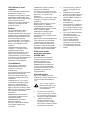 2
2
-
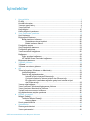 3
3
-
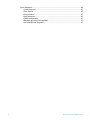 4
4
-
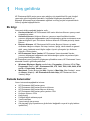 5
5
-
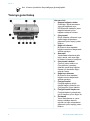 6
6
-
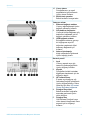 7
7
-
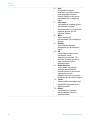 8
8
-
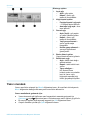 9
9
-
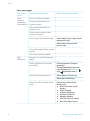 10
10
-
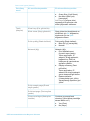 11
11
-
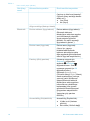 12
12
-
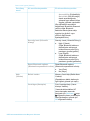 13
13
-
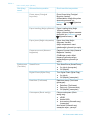 14
14
-
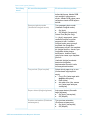 15
15
-
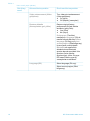 16
16
-
 17
17
-
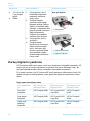 18
18
-
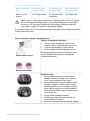 19
19
-
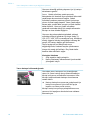 20
20
-
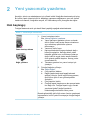 21
21
-
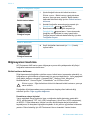 22
22
-
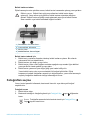 23
23
-
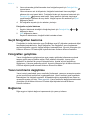 24
24
-
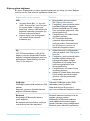 25
25
-
 26
26
-
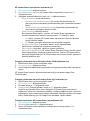 27
27
-
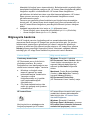 28
28
-
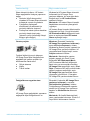 29
29
-
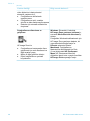 30
30
-
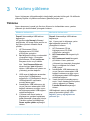 31
31
-
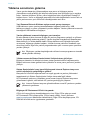 32
32
-
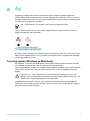 33
33
-
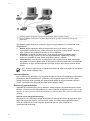 34
34
-
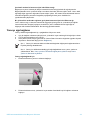 35
35
-
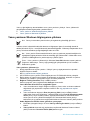 36
36
-
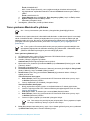 37
37
-
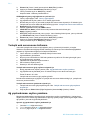 38
38
-
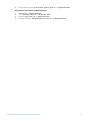 39
39
-
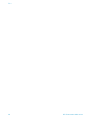 40
40
-
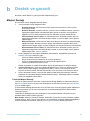 41
41
-
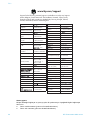 42
42
-
 43
43
-
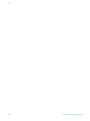 44
44
-
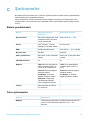 45
45
-
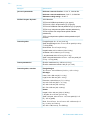 46
46
-
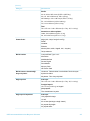 47
47
-
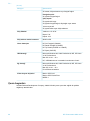 48
48
-
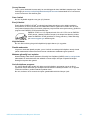 49
49
-
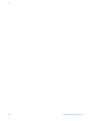 50
50
-
 51
51
HP Photosmart 8400 Printer series Başvuru Kılavuzu
- Kategori
- Etiket yazıcıları
- Tip
- Başvuru Kılavuzu
İlgili makaleler
-
HP Photosmart 8400 Printer series Kullanici rehberi
-
HP Photosmart 8000 Printer series Başvuru Kılavuzu
-
HP Photosmart 8100 Printer series Başvuru Kılavuzu
-
HP Photosmart 370 Printer series Başvuru Kılavuzu
-
HP Photosmart 8100 Printer series Kullanici rehberi
-
HP Photosmart 8200 Printer series Kullanici rehberi
-
HP Photosmart D7300 Printer series Kullanici rehberi
-
HP Photosmart 370 Printer series Kullanici rehberi
-
HP Photosmart 320 Printer series Başvuru Kılavuzu
-
HP Photosmart 320 Printer series Kullanici rehberi